2. Criação de Atalho nas Estações
Criação de atalho de acesso ao sistema nas estações
1. Procedimento que deverá ser realizado no SERVIDOR
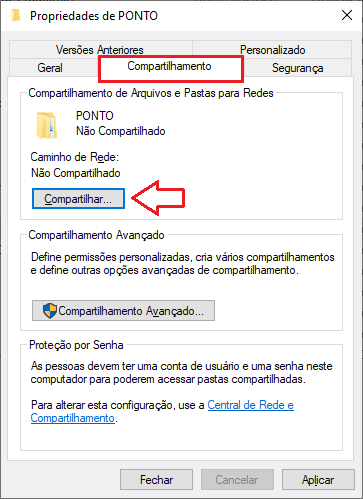 Na tela que abrir inclua permissão de “Leitura/Gravação” para os usuários que terão acesso ao sistema WPe Ponto Eletrônico ou TODOS, conforme imagem a seguir. Clicar no botão Compartilhar.
Na tela que abrir inclua permissão de “Leitura/Gravação” para os usuários que terão acesso ao sistema WPe Ponto Eletrônico ou TODOS, conforme imagem a seguir. Clicar no botão Compartilhar.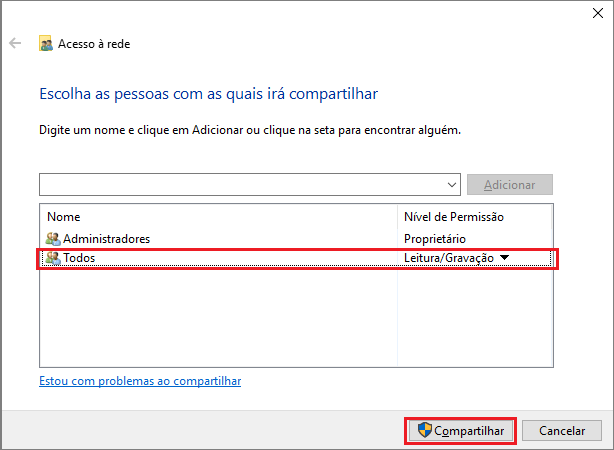 Selecione o botão Pronto para finalizar o processo no servidor.
Selecione o botão Pronto para finalizar o processo no servidor.
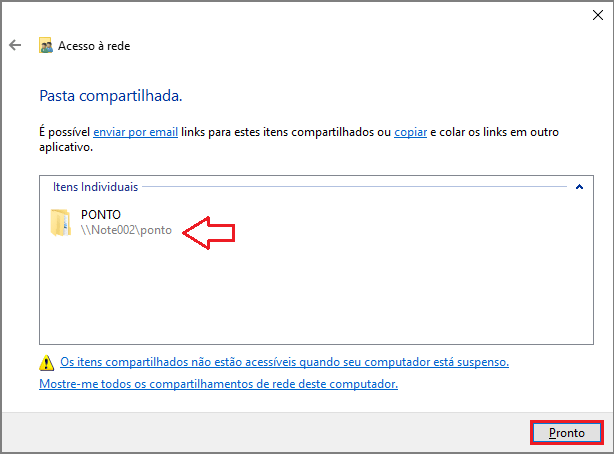
Observação: Nessa última tela de compartilhamento será apresentado o caminho de rede que deverá ser utilizado na configuração do atalho na estação conforme orientações a partir do item 2 a seguir.
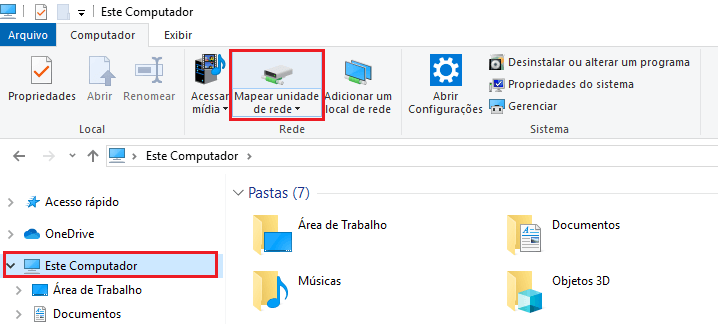
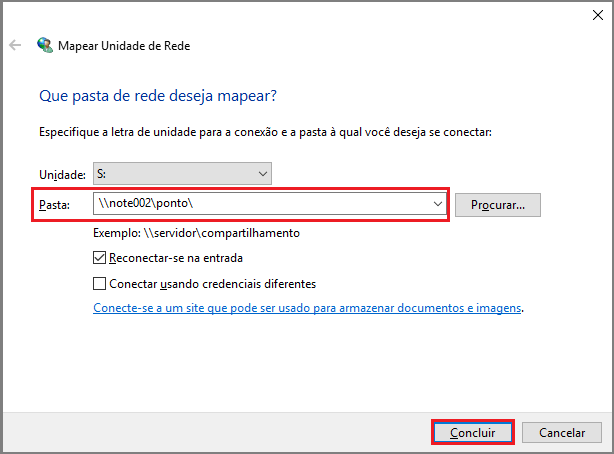 Observação: Não é obrigatório, porém, recomendamos utilizar a mesma unidade de rede (letra) em todas as estações de trabalho que terão acesso ao WPe Ponto Eletrônico.
Observação: Não é obrigatório, porém, recomendamos utilizar a mesma unidade de rede (letra) em todas as estações de trabalho que terão acesso ao WPe Ponto Eletrônico.
c) Criar o atalho na Área de Trabalho buscando o executável do sistema diretamente da nova unidade de rede criada na estação. Clicar no botão Avançar.
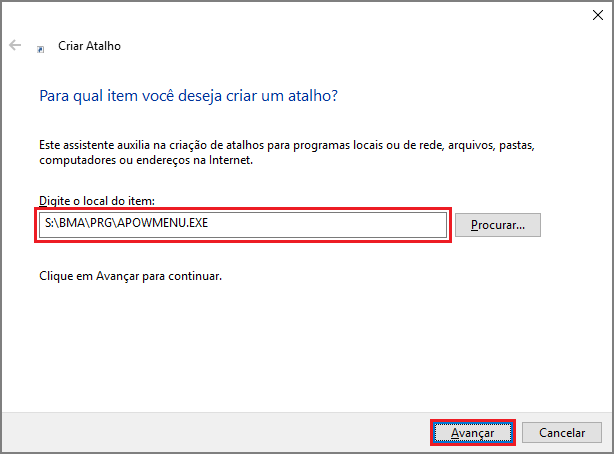
d) Renomeie o nome do atalho para “WPe Ponto Eletrônico” e clique em Concluir.
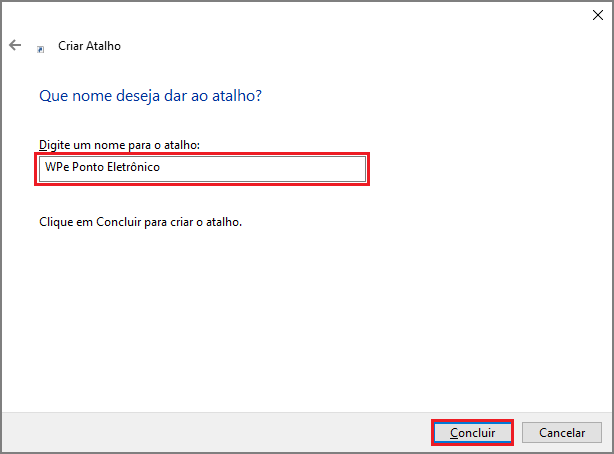
O atalho deverá ficar da seguinte forma:
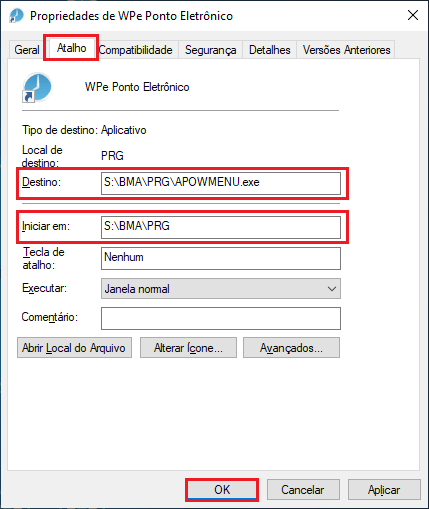
Observação: a pasta PONTO não poderá ser informada nesse endereço.
3. Configurar o Fonte de Dados ODBC
Verificar orientações no tópico de “Configuração de Fonte de Dados ODBC (Mysql)” ou “Configuração de Fonte de Dados ODBC (Sql Server)” deste manual.
4. Instalar o Crystal Reports
S orientações no tópico de “Instalação do Crystal Reports (Emissão de Relatórios)” deste manual.
Após estes procedimentos o sistema pode ser acessado na estação de trabalho através do ícone criado na área de trabalho do computador.
